Opdateret April 2024: Stop med at få fejlmeddelelser, og sænk dit system ned med vores optimeringsværktøj. Hent det nu kl dette link
- Download og installer reparationsværktøjet her.
- Lad det scanne din computer.
- Værktøjet vil derefter reparér din computer.
0x800704c7 fejlen er et almindeligt problem, der kan være forårsaget af forskellige årsager, såsom manglende eller beskadigede filer og programkonflikter. 0x800704c7 fejlen er normalt tilknyttet Windows Update, men den kan forekomme på ethvert tidspunkt og afbryde enhver aktivitet, du måtte udføre.
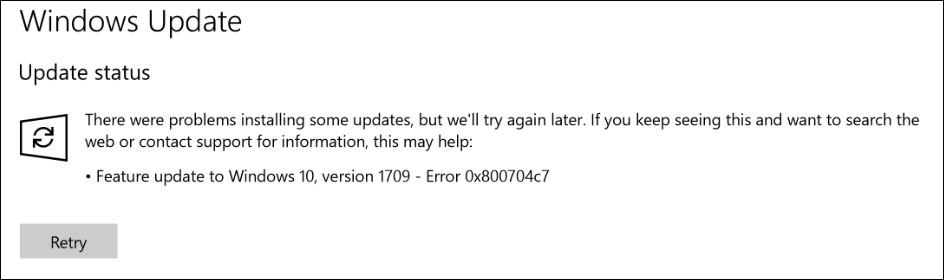
Denne fejl vides at forekomme på Windows 7/8 / 8.1 & 10-baserede systemer og kan forekomme på mange forskellige måder afhængigt af situationen. Som vi alle ved, forårsager almindelige aktiviteter såsom browsing 0x800704c7-fejlen.
Nogle mennesker har også rapporteret, at når der sikkerhedskopieres Windows-filer, kører Windows Update og adgang til Microsoft OneDrive, opstår 0x800704c7-fejlkoden. Dette er et problem, som mange computerbrugere er fortrolige med. Her er en mere detaljeret forklaring på årsagerne til "0x800704c7" -fejlen i Windows Update.
Kontroller dit system for manglende eller beskadigede systemfiler

Med System File Checker Tool (SFC) kan Windows-brugere kontrollere deres system for manglende eller beskadigede systemfiler. Dette værktøj på din Windows-enhed kan erstatte manglende filer og reparere beskadigede filer, hvilket resulterer i et mere effektivt system. Følg nedenstående trin for at betjene dette værktøj:
Trin 1: Gå til Start, og skriv kommandoprompt eller CMD.
Trin 2: Gå til Start: Login som administrator
Trin 3: Indtast sfc / scannow. (Sørg for at placere et mellemrum mellem “sfc” og “/ scannow”).
Når du har udført disse procedurer, skal du kontrollere, om fejlkoden er blevet rettet. Gå til Indstillinger> Opdatering og sikkerhed> Windows Update. Opdater dit Windows-operativsystem. Hvis 0x800704c7 fejlkoden forekommer igen, skal du prøve følgende metode beskrevet nedenfor.
April 2024 Opdatering:
Du kan nu forhindre pc -problemer ved at bruge dette værktøj, såsom at beskytte dig mod filtab og malware. Derudover er det en fantastisk måde at optimere din computer til maksimal ydelse. Programmet retter let på almindelige fejl, der kan opstå på Windows -systemer - ikke behov for timers fejlfinding, når du har den perfekte løsning lige ved hånden:
- Trin 1: Download PC Reparation & Optimizer Tool (Windows 10, 8, 7, XP, Vista - Microsoft Gold Certified).
- Trin 2: Klik på "Begynd Scan"For at finde Windows-registreringsproblemer, der kan forårsage pc-problemer.
- Trin 3: Klik på "Reparer Alt"For at løse alle problemer.
Udfør en systemgendannelse

- Tryk på afbryderknappen, indtil din pc slukkes, og tryk derefter på den igen for at tænde den.
- Naviger til "Kør i fejlsikret tilstand" og tryk på "Enter" -tasten.
- Gå til Start> Enter System Restore, og tryk derefter på Enter.
- Følg anvisningerne for at vende tilbage til et specifikt gendannelsespunkt.
- Vent, indtil processen er afsluttet, og genstart derefter.
Vælg denne indstilling kun som en sidste udvej, da det vil slette dine personlige data på pc'en.
Deaktiver dit antivirusprogram

Tredjeparts antivirusprogrammer er gode, og de drager fordel af dem, men de har også nogle ulemper. Det vigtigste ville være, at de forstyrrer dit system til det punkt, hvor de kan stoppe eller forhindre alt. På grund af denne interferens kan du muligvis blive bedt om fejlkode 0x800704c7. Før du går videre, skal du derfor sikre dig, at du har deaktiveret antivirusprogrammet fra tredjepart. Derudover skal du genstarte og prøve at køre opdateringen, efter at dit antivirusprogram er blevet deaktiveret.
Download den nyeste KB-version
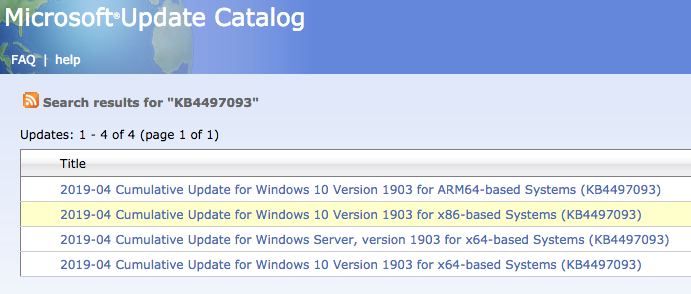
Du kan også prøve at downloade den seneste KB, du forsøgte at installere på dit system fra Microsoft Update Catalog. Lær hvordan du gør dette her:
- Tryk på Winkey + I for at åbne indstillingerne.
- Gå til afsnittet "Opdatering og sikkerhed".
- I det centrale område vil du se "Vis opdateringshistorik". Klik på den.
- Der finder du den seneste KB, som normalt er øverst. Kopier KB-koden.
- Gå til Microsoft Update-webstedet og kig efter KB-koden.
- Download det til dit særlige Windows.
- Når downloadet er afsluttet, skal du åbne det og installere det.
Ekspert Tip: Dette reparationsværktøj scanner lagrene og erstatter korrupte eller manglende filer, hvis ingen af disse metoder har virket. Det fungerer godt i de fleste tilfælde, hvor problemet skyldes systemkorruption. Dette værktøj vil også optimere dit system for at maksimere ydeevnen. Den kan downloades af Klik her

CCNA, Web Developer, PC Fejlfinding
Jeg er computerentusiast og en praktiserende it-professionel. Jeg har mange års erfaring bag mig i computerprogrammering, hardwarefejlfinding og reparation. Jeg er specialiseret i webudvikling og database design. Jeg har også en CCNA-certificering til netværksdesign og fejlfinding.

